
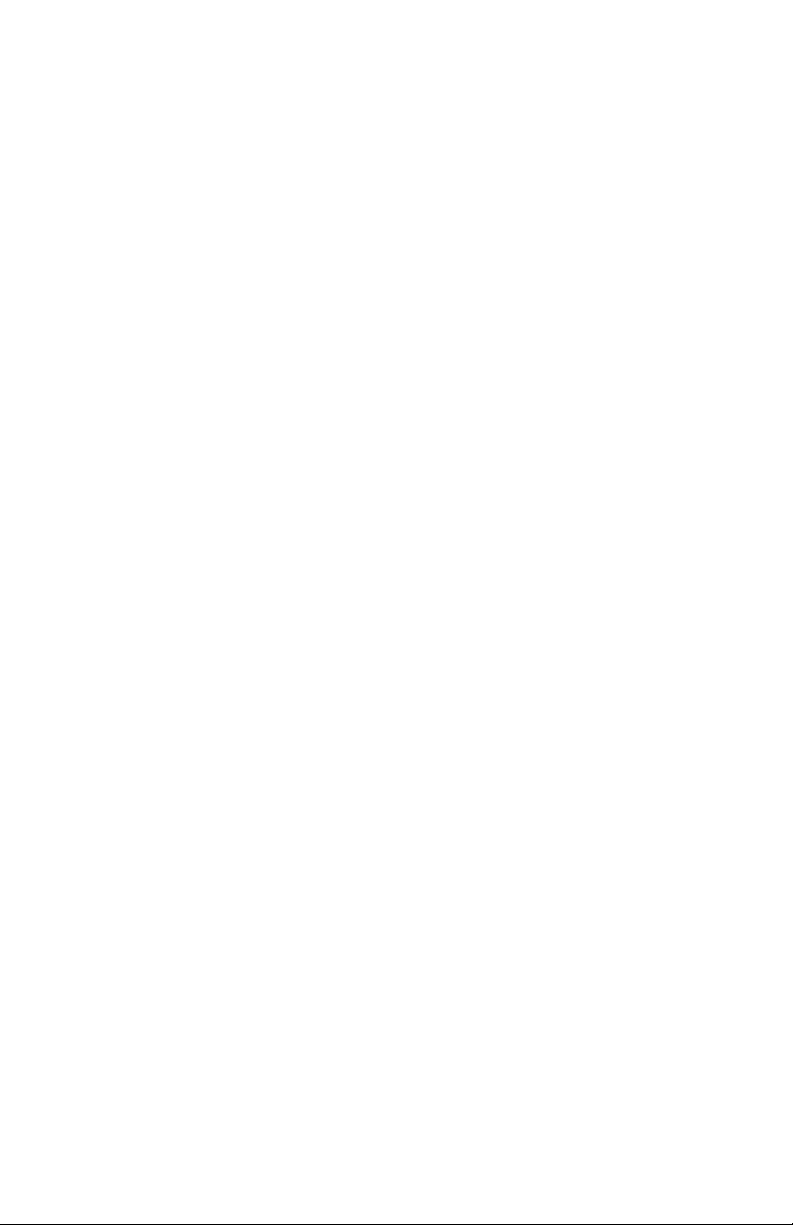
Garantie
Nous sommes très fiers des produits que nous fabriquons. C'est pourquoi
DigiTech garantit tous ses produits.
Les termes de la garantie et les dommages couverts varient selon le pays de
distribution du produit. Nous vous conseillons de consulter votre revendeur
ou l'importateur agréé de votre pays.
REMARQUE : Les informations contenues dans ce mode d'emploi sont susceptibles
d'être modifiées sans préavis. Certaines informations relatives au produit ou au système
d'exploitation peuvent donc s'avérer inexactes au moment de l'impression de ce mode
d'emploi. Les informations contenues dans cette version du mode d'emploi annulent et
remplacent toutes les précédentes.
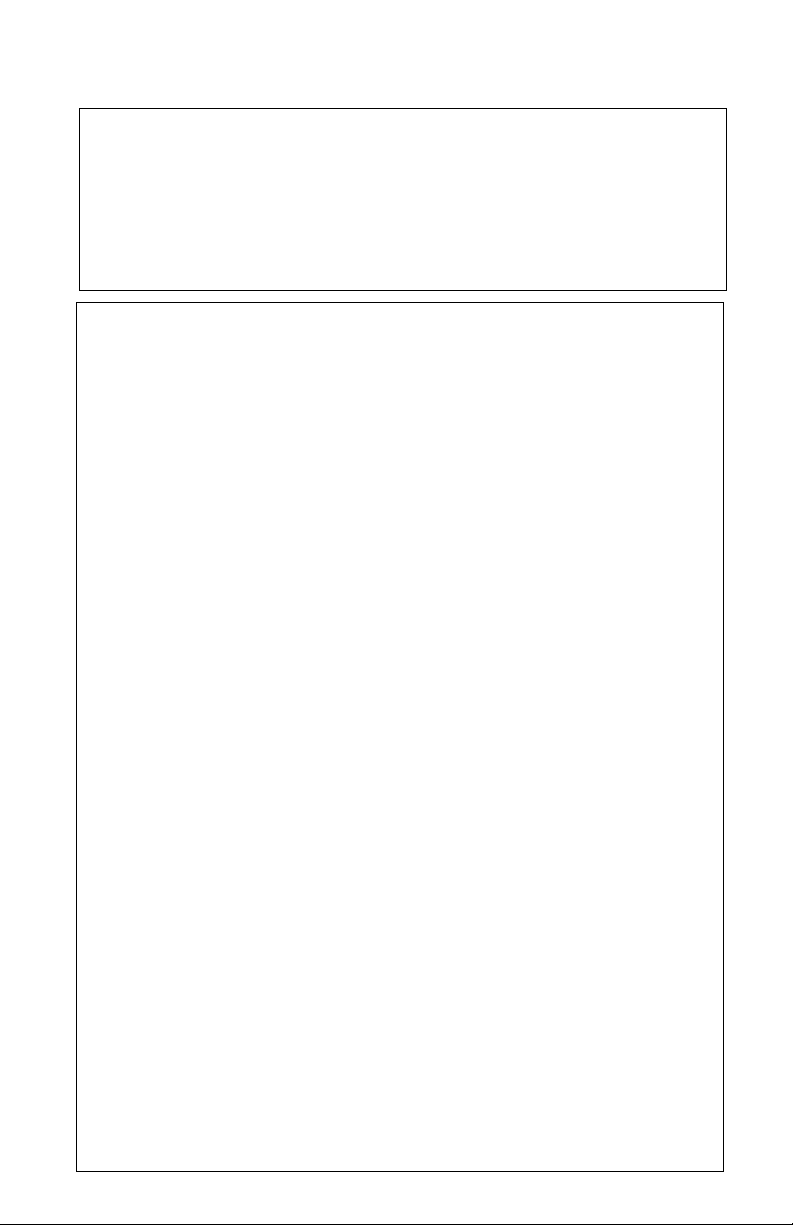
IMPORTANT ! LISEZ CECI
Reliez le contrôleur au pied Control 2 uniquement au GSP1101 ou
à un autre produit DigiTech muni d'un connecteur pour Control 2.
Pour éviter d'endommager le Control 2, ne le reliez jamais à un
connecteur Ethernet.
DÉCLARATION DE
CONFORMITÉ
Nom du fabricant : DigiTech
Adresse du fabricant : 8760 S. Sandy Pkwy.
Sandy, UT 84070, USA
déclare que le produit :
Nom du produit : Control 2
Remarque : Le nom du produit peut être suivi des lettres EU.
Option : Aucune
est conforme aux normes suivantes :
Protection : IEC 60065 (7e édition 2001)
EMC : EN 55013 (2001 + A1)
EN 55020 (1998)
Information supplémentaire :
Ce produit répond aux normes sur les équipements basse tension 73/23/
EEC et aux normes EMC 89/336/EEC stipulées par la directive 93/68/EEC.
Vice-Président de la fabrication-MI
8760 S. Sandy Parkway
Sandy, Utah 84070, USA
Date : 20 novembre, 2007
Contact en Europe : Votre point de vente ou de réparation DigiTech, ou
Harman Music Group
8760 S. Sandy Pkwy.
Sandy, UT
84070 USA
Tél. : (801) 566-8800
Fax : (801) 566-7005
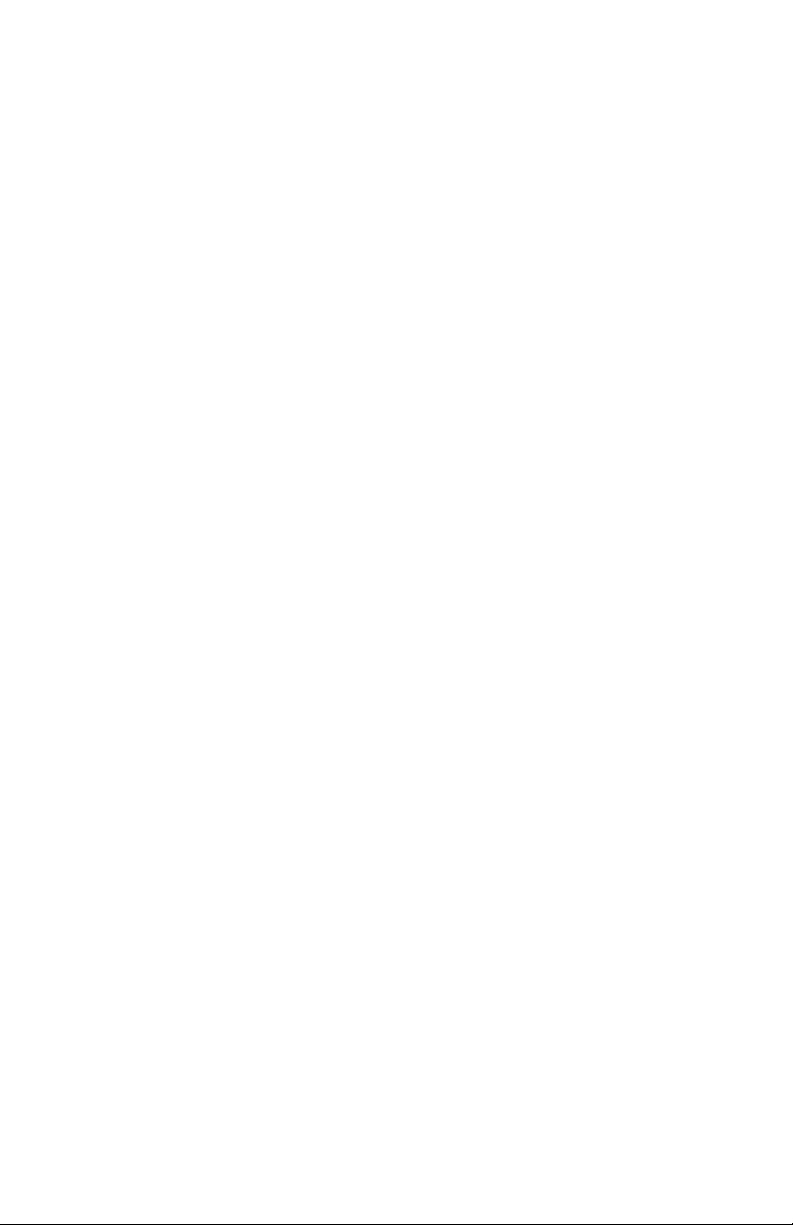
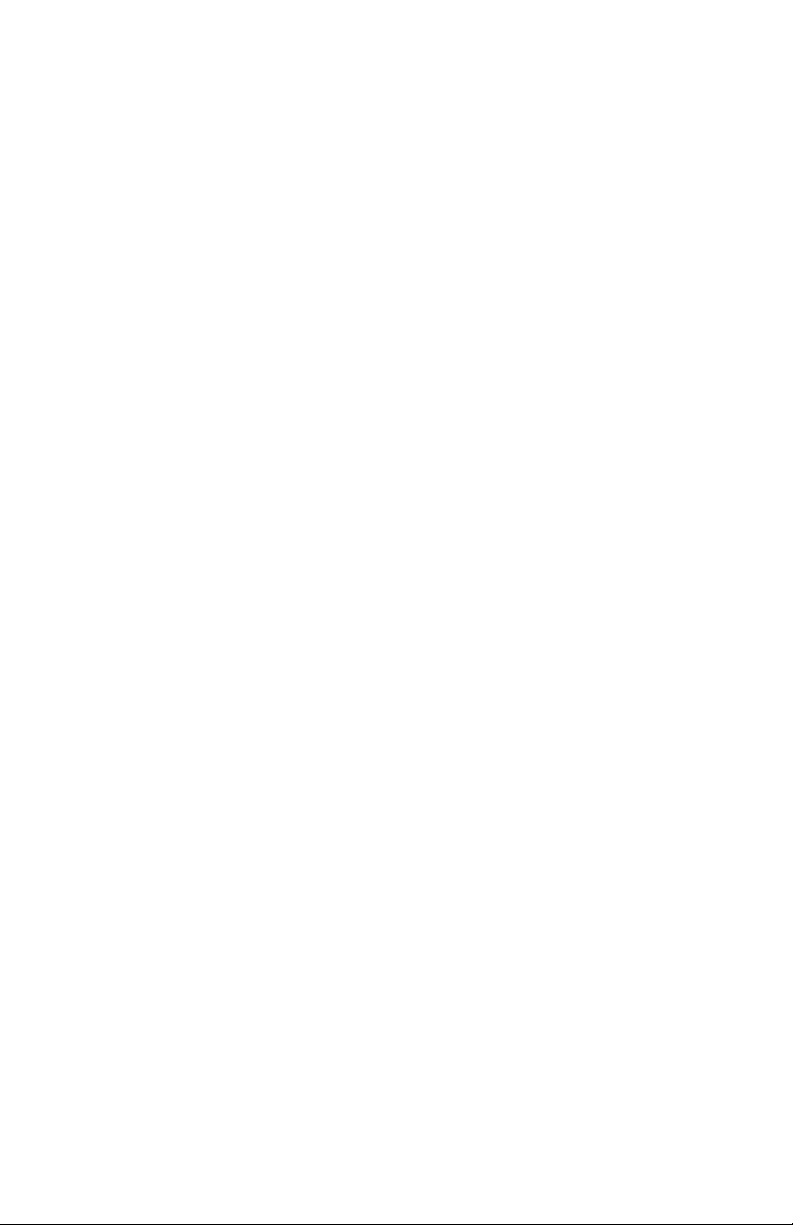
Table des matières
Introduction ............................................................................. 1
Vérification de la version de logiciel du GSP1101 ...................... 1
Face avant ................................................................................ 2
Utilisation du contrôleur au pied Control 2 ........................ 5
Modes ............................................................................................... 5
Mode 5 Patch ......................................................................................................5
Mode 10 Patch ...................................................................................................5
Pour alterner entre les modes 5 Patch et 10 Patch ................... 5
Pour sélectionner les banques ...................................................... 6
Pour sélectionner les Presets ........................................................ 7
Pour désactiver les Presets ........................................................... 7
Pour activer/désactiver les effets .................................................. 7
Fonction Bounce Back ................................................................... 8
Fonction Volume Update ............................................................... 9
Fonction MIDI CC Send ................................................................ 9
Calibrage de la pédale d’expression ............................................. 10
Accordeur ....................................................................................... 11
Pour assigner les paramètres au
commutateur au pied CONTROL (n°10) .................................... 11
Pour assigner les paramètres aux pédales d’expression ............ 12
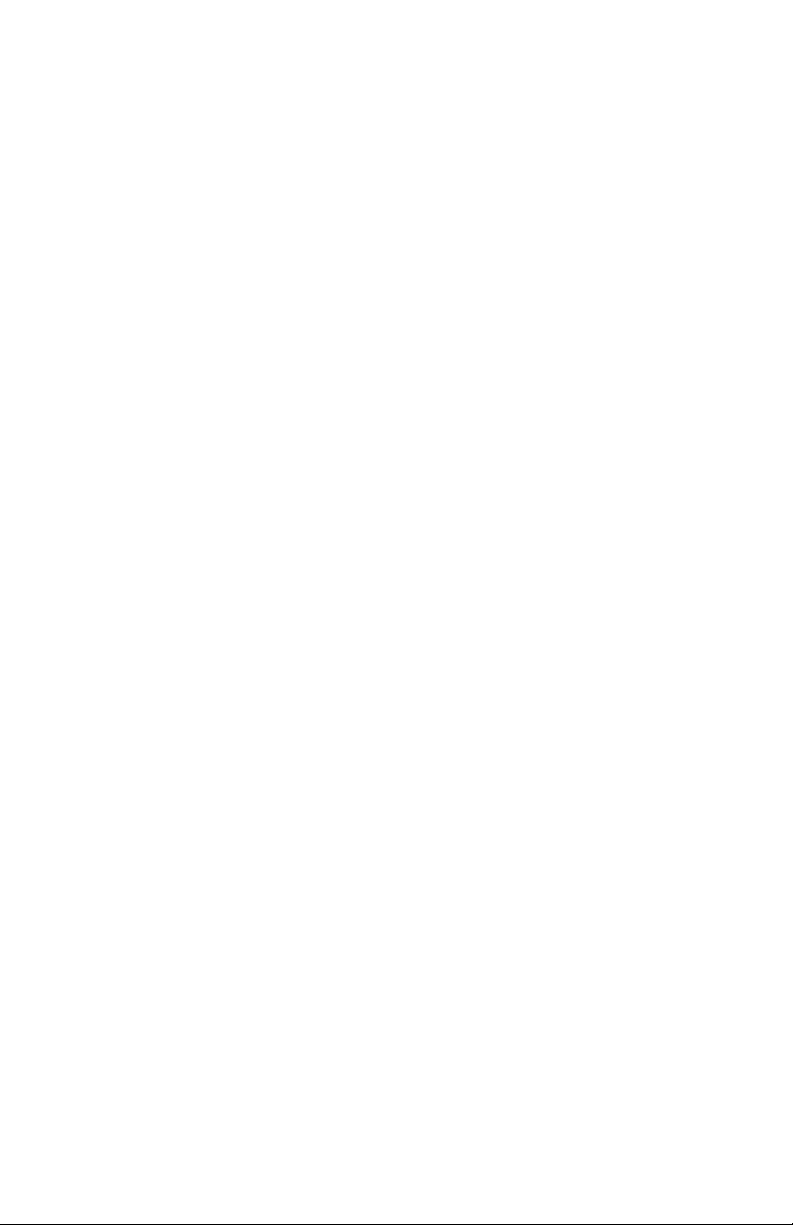

Introduction
Introduction
Nous vous remercions et vous félicitons d'avoir choisi le contrôleur au pied
Control 2 ! Le Control 2 est conçu pour optimiser le potentiel de votre
multi-effet GSP et contrôler tous ses Presets et effets au pied.
Avant tout, veuillez vous assurer que vous disposez des éléments suivants :
Contrôleur au pied Control 2
•
Câble de contrôleur
•
Le Control 2 est extrêmement simple d'utilisation, mais nous vous
conseillons de lire ce mode d'emploi pour vous familiariser avec ses
nombreuses fonctions.
Vérification de la version de logiciel du GSP1101
Pour utiliser le Control 2 avec un GSP1101, ce dernier doit disposer de la
version de logiciel 2.0 (ou plus récente).
Pour vérifier la version de logiciel du GSP1101, procédez ainsi :
1. À partir de l'écran de Preset du GSP, appuyez une fois sur le bouton
Select pour accéder au menu de navigation.
2. Tournez le bouton Edit/Select pour sélectionner l'option Version. Le
numéro de version du logiciel est affiché près de l'option Version.
3. Avec la version 2.0 ou supérieure, vous pouvez utiliser le GSP1101 avec
votre Control 2. Si la version est inférieure à 2.0 (exemple : 1.2), vous
devez mettre votre GSP1101 à jour. Visitez le site www.digitech.com pour
obtenir les instructions de mise à jour du GSP1101.
Edit/
Control 2 - Mode d'emploi

Face avant
1 2 3 4
5
6
78
9
Face avant
Bank Down / Bank Up
1.
Appuyez sur l'un de ces commutateurs au pied pour faire défiler les banques
(groupes) de Presets utilisateur et d'usine. Lorsque vous appuyez sur l'un de ces
commutateurs, l'écran affiche les Presets contenus dans chaque banque, et les
Leds de leurs commutateurs au pied clignotent (1-5 en mode 5 Patch, et 1-10 en
mode 10 Patch). Appuyez sur l'un de ces commutateurs au pied pour sélectionner
un Preset d'une banque. Si aucun Preset n'est sélectionné après 5 secondes (ou si
vous appuyez sur un commutateur dont la Led ne clignote pas), vous retournez au
Preset en cours.
Écran
2.
L'écran affiche les noms des banques et des Presets, l'état des effets (activés/désactivés), les notes de l'accordeur et les informations de calibrage de la pédale d'expression.
Led Factory
3.
4.
Cette Led s'allume lorsque vous sélectionnez un Preset ou une banque d'usine.
Led Wah
Cette Led s'allume lorsque vous activez l'effet Wah.
Pédale d'expression
5.
La pédale d'expression intégrée offre un contrôle en temps réel sur les paramètres
des Presets. Vous pouvez assigner la pédale d'expression à pratiquement tous les
paramètres. Elle permet de déterminer la vitesse du Chorus ou de l'effet de hautparleur rotatif, de régler le gain de la modélisation d'ampli, de contrôler l'intensité
2
Control 2 - Mode d'emploi

Face avant
des délais, etc. Pour de plus amples informations sur l'assignation de la pédale
d'expression, consultez la page 11. Reportez-vous au mode d'emploi de votre GSP
pour obtenir la liste des Presets disponibles.
Vous pouvez utiliser la pédale d'expression pour activer et contrôler l'effet Wah en
la plaçant en position avant de façon à appuyer sur le commutateur (ceci désactive
les assignations aux autres paramètres). Pour désactiver l'effet Wah et contrôler les
paramètres assignés à la pédale d'expression, placez-la à nouveau en position avant
pour appuyer sur le commutateur.
REMARQUE : À chaque fois que le Control 2 est mis sous tension, placez la
pédale d'expression complètement vers l'avant, puis complètement vers l'arrière.
Accordeur
6.
Le commutateur au pied TUNER permet d'activer/désactiver l'accordeur du GSP
relié. La Led du commutateur au pied TUNER s'allume lorsqu’il est activé.
Lorsqu'il est activé, l'écran affiche brièvement TUNER. Pour commencer l'accordage, jouez une note sur la guitare (une harmonique de la 12e frette fonctionne bien).
La note jouée est alors affichée à l'écran, et les flèches indiquent si elle est trop
haute ou trop basse. La flèche pointant vers la gauche ( ) indique que la note est
trop haute et doit être accordée vers le bas. La flèche pointant vers la droite ( )
indique que la note est trop basse et doit être accordée vers le haut. Lorsque la
note est juste, s'affiche.
Tempo
7.
Appuyez sur le commutateur au pied TEMPO à plusieurs reprises pour régler le
temps de délai du Preset sélectionné. La Led TEMPO clignote alors pour indiquer
le temps de retard. Vous n'avez pas à activer le délai pour régler son temps de
retard.
Commutateurs au pied 1-5
8.
Ces commutateurs au pied servent à sélectionner les Presets dans la banque chargée. Lorsqu'un Preset est sélectionné, la Led de son commutateur au pied s'allume.
Commutateurs au pied 6-10
9.
Ces commutateurs au pied servent à activer/désactiver les effets (en mode
5 Patch) ou à sélectionner le deuxième groupe de 5 Presets de la banque char
gée (en mode 10 Patch). En mode 5 Patch, les commutateurs au pied 6-10 activent/désactivent les effets, dont le nom est indiqué au-dessus des commutateurs.
Lorsqu'un effet est activé ou désactivé, la Led du commutateur au pied correspondant s'allume ou s'éteint pour indiquer son état. CONTROL est inscrit au-dessus
Control 2 - Mode d'emploi
-

Face arrière
1
2
du commutateur au pied 10, qui peut être assigné à un paramètre spécifique à chaque Preset (valeur minimum/maximum ou activation/désactivation de l'effet). Pour de plus amples informations sur l'assignation des
paramètres au commutateur au pied CONTROL, consultez la page 11.
En mode 10 Patch, chaque banque permet de sélectionner 10 Presets à
l'aide des commutateurs au pied 1-10. Lorsqu'un Preset est sélectionné,
la Led de son commutateur au pied s'allume. En mode 10 Patch, une
seule des Leds des commutateurs peut s’allumer à la fois. Pour plus d’informations sur les modes 5 Patch et 10 Patch, consultez la page 5.
Face arrière
Jack Processor
1.
Connectez l'une des extrémités du câble de contrôleur fourni à ce Jack.
Connectez l'autre extrémité au port Foot Controller de votre GSP.
MISE EN GARDE : Reliez le contrôleur au pied Control 2 uniquement au GSP1101 ou à un produit DigiTech muni d'un connecteur pour
Control 2. Pour éviter d'endommager le Control 2, ne le reliez jamais à
un connecteur Ethernet.
2. Entrée Expression
Cette entrée permet de connecter une pédale d'expression (vendue
séparément) à l'aide d'un câble Jack 6,35 mm. Nous vous recommandons
d'utiliser une pédale de volume ou d'expression passive.
Control 2 - Mode d'emploi

Utilisation du contrôleur au pied Control 2
Utilisation du contrôleur au pied Control 2
Modes
Le Control 2 peut fonctionner en mode 5 Patch ou 10 Patch.
Mode 5 Patch
En mode 5 Patch, les commutateurs au pied 1-5 servent à sélectionner un
Preset (également appelé “Patch”) dans la banque en cours. Vous pouvez
sélectionner l'une des 20 banques (faites défiler les banques en utilisant
les commutateurs au pied Bank Down/Bank Up). Lorsqu'un Preset
est sélectionné dans une banque, la Led du commutateur au pied (1-5)
correspondant s'allume. Une seule des Leds des commutateurs 1-5 peut
s’allumer à la fois. Le mode 5 Patch est sélectionné par défaut.
De plus, en mode 5 Patch, les commutateurs au pied 6-9 servent à activer/
désactiver un effet. Vous pouvez également configurer le commutateur au pied
CONTROL pour activer/désactiver un effet ou alterner entre deux valeurs
de réglage d'un paramètre (par exemple, le niveau du délai peut passer de 20
à 40, et vice-versa). Reportez-vous à la page 9 pour obtenir les instructions de
configuration du commutateur au pied CONTROL.
Mode 10 Patch
En mode 10 Patch, les commutateurs au pied 1-10 servent à sélectionner un
Preset dans la banque en cours. Vous pouvez sélectionner l'une 10 banques.
Lorsqu'un Preset est sélectionné dans une banque, la Led du commutateur au
pied correspondant s'allume. Une seule des Leds des commutateurs 1-10 peut
s’allumer à la fois.
Pour alterner entre les modes 5 Patch et 10 Patch
Pour changer de mode, procédez ainsi :
À partir de l'écran de Preset du GSP, appuyez une fois sur le bouton
1.
Edit/Select pour accéder au menu de navigation.
Tournez le bouton Edit/Select pour sélectionner le menu Foot
2.
Controller, puis appuyez à nouveau sur le bouton.
Dans le menu Foot Controller, assurez-vous que l'option Switch Mode
3.
soit sélectionnée, puis appuyez sur le bouton Edit/Select pour choisir le
mode 5 Patch ou 10 Patch.
Appuyez sur la touche Back pour sauvegarder le réglage.
4.
Control 2 - Mode d'emploi

Bank Down & Bank Up
Utilisation du contrôleur au pied Control 2
Pour sélectionner les banques
Le Control 2 assigne des groupes de Presets (nommés banques) aux
commutateurs au pied numérotés. Chaque banque regroupe 5 Presets
(en mode 5 Patch) ou 10 Presets (en mode 10 Patch), selon le mode de
contrôleur au pied sélectionné sur le GSP. Vous disposez donc de 20 banques
en mode 5 Patch, et de 10 banques en mode 10 Patch.
Pour sélectionner une nouvelle banque et un nouveau Preset, procédez ainsi :
Appuyez sur le commutateur au pied Bank Down ou Bank Up. Le
1.
nom de la nouvelle banque en cours de sélection s'affiche sur l'écran,
et les Leds des commutateurs de Presets disponibles clignotent (1-5 en
mode 5 Patch, et 1-10 en mode 10 Patch).
Pour charger la banque affichée sur l'écran, vous devez sélectionner
2.
un nouveau Preset en appuyant sur l'un des commutateurs au pied
dont la Led clignote. Si après 5 secondes vous n'avez appuyé sur aucun
commutateur, le Control 2 annule le chargement de la nouvelle banque
et retourne sur le Preset utilisé avant que vous n'appuyiez sur le
commutateur Bank Down/Up.
Vous pouvez changer de banque en sélectionnant les Presets avec le bouton
Edit/Select du GSP. Par exemple, si l'un des Presets 1-5 est sélectionné sur le
GSP en mode 5 Patch, la banque Presets 1-5 est activée sur le Control 2,
et les commutateurs au pied 1-5 servent alors à sélectionner les Presets 1-5.
Si vous sélectionnez ensuite le Preset 6 en utilisant le bouton Edit/Select du
GSP, la banque Presets 6-10 est activée et les commutateurs au pied 1-5
servent alors à sélectionner les Presets 6-10.
Veuillez noter que les banques Presets 96-99 (mode 5 Patch) et
Presets 91-99 (mode 10 Patch) ne contiennent que 4 et 9 Presets,
respectivement. Lorsque l'une de ces banques est sélectionnée, les
commutateurs au pied 5 (en mode 5 Patch) et CONTROL (en mode 10
Patch) n'ont aucune fonction.
Control 2 - Mode d'emploi

Utilisation du contrôleur au pied Control 2
Pour sélectionner les Presets
Pour sélectionner un Preset en mode 5 Patch ou 10 Patch, procédez ainsi :
Appuyez sur l'un des commutateurs au pied 1-5 (ou 1-10 en mode
1.
10 Patch). La Led du commutateur s'allume alors, puis le nom et le
numéro du Preset s'affichent sur l'écran.
Pour sélectionner un autre Preset, appuyez sur un autre commutateur au
2.
pied 1-5 (ou 1-10 en mode 10 Patch). La Led du commutateur précédent
s'éteint, puis celle du nouveau Preset s'allume.
En mode 5 Patch, lorsque vous sélectionnez un nouveau Presets, les Leds de
différents commutateurs d'effets (6-10) s'allument et s'éteignent, selon l'état
de ces effets dans le Preset chargé.
Pour désactiver les Presets
Pour désactiver le Preset chargé, appuyez sur le commutateur au pied du
Preset. L'écran affiche BYPASS pour indiquer que le Preset est désactivé,
mais la Led du commutateur au pied demeure allumée (en mode 5 Patch, les
Leds des commutateurs d'effets activés demeurent également allumées). Pour
quitter le mode Bypass et revenir au Preset précédemment activé, appuyez à
nouveau sur son commutateur au pied (dont la Led est allumée).
En mode Bypass, vous pouvez également sélectionner un autre Preset en
appuyant sur l'un des commutateurs au pied dont la Led est éteinte. En
mode 5 Patch, vous pouvez aussi activer/désactiver les effets (DISTORTION,
CHORUS/FX, DELAY, REVERB) lorsque vous quittez le mode Bypass en
appuyant sur le commutateur au pied d'un effet plutôt que celui d'un Preset.
Le Preset précédemment chargé est alors activé, et l'effet respectif est activé/
désactivé.
REMARQUE : Vous ne pouvez pas bypasser les Presets avec les
commutateurs au pied lorsque la fonction Bounce Back est activée. Reportezvous à la section Bounce Back en page 8 pour obtenir de plus amples
informations sur la fonction Bounce Back.
Pour activer/désactiver les effets
En mode 5 Patch, les commutateurs au pied 6-9 sont programmés pour
activer/désactiver ces effets dans le Preset chargé :
Le commutateur au pied 6 active/désactive la Distorsion.
Le commutateur au pied 7 active/désactive le Chorus/FX.
Le commutateur au pied 8 active/désactive le Délai.
Le commutateur au pied 9 active/désactive la Réverbération.
Le commutateur au pied 10 peut aussi être programmé pour activer/
désactiver les effets. Consultez la page 11 pour obtenir de plus amples
informations sur l'assignation des effets et des paramètres au commutateur au
pied CONTROL.
Control 2 - Mode d'emploi

Utilisation du contrôleur au pied Control 2
Lorsque vous chargez un Preset, certains effets peuvent déjà être activés. La
Led du commutateur au pied de ces effets est alors allumée. Pour activer/
désactiver les effets en utilisant les commutateurs 6-10, procédez ainsi :
Assurez-vous que le Control 2 soit en mode 5 Patch (voir page 5 pour
1.
savoir comment sélectionner les modes).
Appuyez sur l'un des commutateurs au pied 6-10. La Led du
2.
commutateur s'allume alors pour indiquer que l'effet est activé, ou elle
s'éteint s'il est désactivé.
Fonction Bounce Back
La fonction Bounce Back permet d'alterner entre deux Presets en utilisant un
seul commutateur, en mode 5 Patch ou 10 Patch.
Pour activer la fonction Bounce Back, procédez ainsi :
À partir de l'écran de Preset, appuyez une fois sur le bouton Edit/Select
1.
pour accéder au menu de navigation.
Tournez le bouton Edit/Select pour sélectionner le menu Foot
2.
Controller, puis appuyez à nouveau sur le bouton.
Dans le menu Foot Controller, sélectionnez Bounce Back et appuyez sur
3.
le bouton Edit/Select pour activer/désactiver cette fonction.
Appuyez sur la touche Back pour sauvegarder le réglage.
4.
La fonction Bounce Back ne peut être utilisée qu'avec les Presets de la banque
chargée. Ainsi, vous ne pouvez pas sélectionner le Preset 1 dans la banque
Presets 1-5, changer de banque, sélectionner le Preset 51 dans la banque
Presets 51-55, puis revenir au Preset 1.
REMARQUE : Lorsque la fonction Bounce Back est activée, le Control 2 ne
permet plus de bypasser les Presets.
Pour utiliser la fonction Bounce Back, procédez ainsi :
Sélectionnez un Preset en appuyant sur le commutateur au pied
1.
d'un Preset disponible (pour cet exemple : le commutateur au pied 1
– Preset 1).
Sélectionnez un autre Preset (pour cet exemple : le commutateur au
2.
pied 4 – Preset 4).
Appuyez à nouveau sur le commutateur au pied 4. Le Preset 1 est alors
3.
chargé.
À chaque fois que vous appuyez sur le commutateur au pied 4, vous alternez
entre les Presets 4 et 1. Appuyez sur n'importe quel autre commutateur au
pied pour désactiver la fonction Bounce Back utilisée avec ces deux Presets.
Control 2 - Mode d'emploi

Utilisation du contrôleur au pied Control 2
Fonction Volume Update
La fonction Volume Update permet de régler le niveau relatif entre les Presets
lorsque vous utilisez la pédale d'expression du Control 2 comme contrôleur
de volume. Pour utiliser cette fonction, le paramètre Volume Pre ou Volume
Post des Presets du GSP doit être assigné à la pédale d'expression intégrée
du Control 2, une pédale d'expression externe reliée au GSP ou Control 2,
ou une pédale d'expression MIDI. Lorsque la fonction Volume Update est
activée (ON), la position de la pédale est maintenue après le changement de
Preset pour préserver le niveau relatif même si le volume est réduit. Lorsque
la fonction Volume Update est désactivée (OFF), le volume est réglé sur le
niveau sauvegardé dans les Presets au moment où vous les sélectionnez.
Pour activer/désactiver la fonction Volume Update, procédez ainsi :
À partir de l'écran de Preset, appuyez une fois sur le bouton Edit/Select
1.
pour accéder au menu de navigation.
Tournez le bouton Edit/Select pour sélectionner le menu Foot
2.
Controller, puis appuyez à nouveau sur le bouton.
Dans le menu Foot Controller, sélectionnez Volume Update et appuyez
3.
sur le bouton Edit/Select pour activer/désactiver cette fonction. Par
défaut, la fonction est activée.
Appuyez sur la touche Back pour sauvegarder le réglage.
4.
Fonction MIDI CC Send
En plus de contrôler les paramètres du processeur GSP, la pédale d'expression
et le commutateur au pied CONTROL du Control 2 peuvent être configurés
pour transmettre des messages de contrôleur continu MIDI CC sur le canal
MIDI du GSP. Ces messages peuvent être transmis aux équipements MIDI
reliés au port MIDI Thru du GSP. La pédale d'expression peut servir de
contrôleur continu, et le commutateur au pied CONTROL, de réglage pour
alterner entre des valeurs de paramètre. Pour activer la fonction MIDI CC
Send de la pédale d'expression et du commutateur au pied CONTROL du
Control 2, procédez ainsi :
À partir de l'écran de Preset, appuyez une fois sur le bouton Edit/Select
1.
pour accéder au menu de navigation.
Tournez le bouton Edit/Select pour sélectionner le menu Foot
2.
Controller, puis appuyez à nouveau sur le bouton.
Dans le menu Foot Controller, sélectionnez MIDI CC Send puis appuyez
3.
sur le bouton Edit/Select. Le menu MIDI CC Send s'affiche alors.
Pour activer la fonction et assigner le message MIDI CC transmis par la
4.
pédale d'expression du Control 2, sélectionnez FC PDL puis appuyez sur
le bouton Edit/Select.
Tournez le bouton Edit/Select pour choisir le message MIDI CC
5.
Control 2 - Mode d'emploi

Utilisation du contrôleur au pied Control 2
souhaité, puis appuyez sur le bouton pour le sélectionner.
Pour activer la fonction et assigner le message MIDI CC transmis par le
6.
commutateur au pied CONTROL, sélectionnez FC FSW puis appuyez
sur le bouton Edit/Select.
Tournez le bouton Edit/Select pour choisir un message MIDI CC, puis
7.
appuyez sur le bouton pour le sélectionner.
Calibrage de la pédale d'expression
Pour contrôler les paramètres avec la pédale d'expression du Control 2, vous
devez la calibrer la première fois que vous reliez le contrôleur au GSP. Cette
opération s'effectue à partir du menu FC Pedal Calibrate du GSP.
Pour calibrer la pédale d'expression du Control 2, procédez ainsi :
À partir de l'écran de Preset, appuyez une fois sur le bouton Edit/Select
1.
pour accéder au menu de navigation.
Tournez le bouton Edit/Select pour sélectionner le menu Foot
2.
Controller, puis appuyez à nouveau sur le bouton.
Dans le menu Foot Controller, sélectionnez Pedal Calibrate et appuyez
3.
sur le bouton Edit/Select pour lancer la procédure de calibrage.
Une fois la procédure lancée, l'écran du Control 2 affiche TOE DOWN.
4.
Placez la pédale d'expression en position avant (maximum) et appuyez
sur le commutateur au pied TUNER, dont la Led clignote. La pédale est
alors calibrée.
0
REMARQUE : Pour rétablir les positions minimum et maximum de la
pédale d’expression, vous devez la placer complètement à l’avant, puis
complètement à l’arrière à chaque fois que vous mettez le Control 2
sous tension.
Control 2 - Mode d'emploi

Utilisation du contrôleur au pied Control 2
Accordeur
Le Control 2 vous donne accès à l'accordeur du GSP et permet d'afficher les
notes jouées sur son écran.
Pour accorder votre guitare, procédez ainsi :
Appuyez sur le commutateur au pied TUNER. L'écran du Control 2
1.
affiche brièvement TUNER, et la Led du commutateur au pied TUNER
s'allume. Normalement, le signal de la guitare est coupé lorsque vous
accédez à l'accordeur. Vous pouvez placez la pédale d'expression vers
l'avant pour écouter la note pendant qu'elle est accordée.
Commencez par jouer une note sur la guitare. Les caractères les plus à
2.
gauche sur l'écran permettent d'identifier la note jouée. Les flèches
affichées sur l'écran vous indiquent comment accorder la guitare. La
flèche pointant vers la gauche ( ) indique que la note est trop haute et
doit être accordée vers le bas. La flèche pointant vers la droite ( )
indique que la note est trop basse et doit être accordée vers le haut.
Lorsque la note est juste, s'affiche.
Appuyez sur l'un des commutateurs au pied (ou sur la touche Back ou
3.
le bouton Edit/Select du GSP) pour retourner au Preset.
Pour assigner les paramètres au commutateur au
pied CONTROL (n° 10)
Vous pouvez configurer le commutateur au pied CONTROL pour qu'il
contrôle un paramètre de votre choix, incluant la fonction d'activation/
désactivation de chaque effet. Pour assigner un paramètre au commutateur au
pied CONTROL, procédez ainsi :
Dans l'écran Preset du GSP, appuyez deux fois sur le bouton Edit/Select.
1.
Tournez le bouton Edit/Select pour sélectionner Expression Links, puis
2.
appuyez sur Edit/Select. Le menu Edit Expression Links s'affiche alors.
Faites défiler la liste pour trouver un lien d'expression qui n'est pas
3.
utilisé (NO CTRL NO LINK). Appuyez sur le bouton Edit/Select pour
sélectionner le lien d'expression. Le menu Linking s'affiche alors.
Assurez-vous que l'option Assign Controller soit sélectionnée, puis
4.
Control 2 - Mode d'emploi

Utilisation du contrôleur au pied Control 2
appuyez sur le bouton Edit/Select.
Tournez le bouton Edit/Select jusqu'à ce que <FC FSW> s'affiche.
5.
Appuyez sur le bouton Edit/Select. Le menu Linking s'affiche alors.
6.
Faites défiler la liste vers le bas pour sélectionner LINKED TO NO LINK.
7.
Appuyez sur le bouton Edit/Select.
Tournez le bouton Edit/Select pour sélectionner le paramètre à
8.
assigner au commutateur au pied CONTROL, puis appuyez sur le
bouton Edit/Select.
Vous pouvez maintenant appuyer sur le commutateur au pied CONTROL
pour alterner entre les valeurs minimum et maximum du paramètre
sélectionné. Les valeurs minimum et maximum sont réglées automatiquement
sur les valeurs par défaut du paramètre sélectionné. Vous pouvez également
éditer les valeurs minimum et maximum avec le bouton Edit/Select pour
modifier la plage de réglage du paramètre en fonction de vos besoins.
Les modifications doivent être sauvegardées sur le GSP. Consultez le mode
d'emploi du GSP pour obtenir de plus amples informations sur la sauvegarde
des modifications dans les Presets.
Pour assigner les paramètres aux pédales
d'expression
Le Control 2 permet d'utiliser deux types de pédale d'expression : la pédale
d'expression intégrée et le contrôleur d'expression optionnel pouvant être
relié à la face arrière du Control 2. La procédure d'assignation des paramètres
est la même pour ces deux pédales. Pour assigner un paramètre à l'une de ces
pédales d'expression, procédez ainsi :
2
À partir de l'écran Preset du GSP, appuyez sur le bouton Edit/Select à
1.
deux reprises.
Tournez le bouton Edit/Select pour sélectionner Expression Links,
2.
puis appuyez sur le bouton Edit/Select. Le menu Edit Expression Links
s'affiche alors.
Faites défiler la liste pour trouver un lien d'expression qui n'est pas
3.
utilisé (NO CTRL NO LINK). Appuyez sur le bouton Edit/Select pour
sélectionner le lien d'expression. Le menu Linking s'affiche alors.
Assurez-vous que l'option Assign Controller soit sélectionnée, puis
4.
appuyez sur le bouton Edit/Select.
Pour assigner un paramètre à la pédale d'expression du Control 2,
5.
tournez le bouton Edit/Select jusqu'à ce que <FC PDL1> s'affiche.
Pour assigner un paramètre à une pédale d'expression optionnelle reliée
6.
au connecteur à l'arrière du Control 2, tournez le bouton Edit/Select
jusqu'à ce que <FC PDL2> s'affiche. Appuyez sur le bouton Edit/Select.
Control 2 - Mode d'emploi

Utilisation du contrôleur au pied Control 2
Le menu Linking s'affiche alors.
Faites défiler la liste vers le bas pour sélectionner LINKED TO NO LINK.
7.
Appuyez sur le bouton Edit/Select.
Tournez le bouton Edit/Select pour sélectionner le paramètre à
8.
assigner à la pédale d'expression, puis appuyez sur le bouton Edit/
Select.
Les valeurs minimum et maximum sont réglées automatiquement sur les
valeurs par défaut du paramètre sélectionné. Vous pouvez également éditer les
valeurs minimum et maximum avec le bouton Edit/Select pour modifier la
plage de réglage du paramètre en fonction de vos besoins.
Les modifications doivent être sauvegardées sur le GSP. Consultez le mode
d'emploi du GSP pour obtenir de plus amples informations sur la sauvegarde
des modifications dans les Presets.
Control 2 - Mode d'emploi

DigiTech®
0 South Sandy Parkway
Sandy, Utah 00
Tél. : (0) -00
Fax : (0) -00
http://www.digitech.com
Imprimé en décembre 200
Contrôleur au pied Control 2
Mode d'emploi - -02-A
© 2007 Harman International Industries, Incorporated. Tous droits
